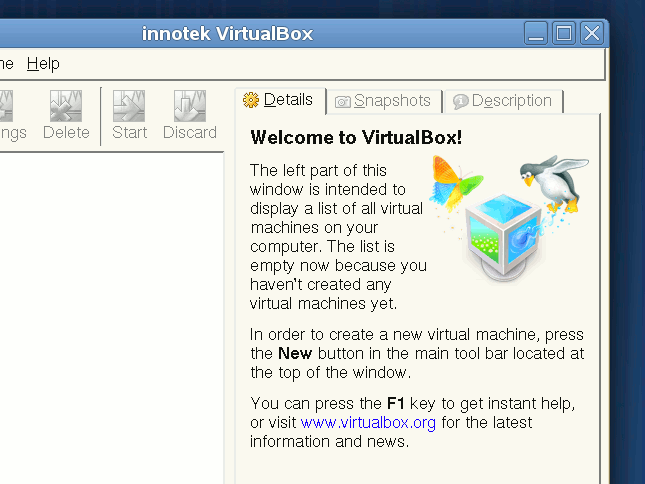
Virtualbox
War Virtualisierung ein Thema, das in der Vergangenheit vor allem großen - und teuren - Servern vorbehalten blieb, so ist es in den letzten Monaten mehr und mehr in den "Mainstream" vorgedrungen. Vor allem die Produkte von VMWare und Parallels - die zunehmen auch auf den EnkundInnen-Markt schielen - haben dabei einige Aufmerksamkeit auf sich gezogen, doch auch die Open Source-Lösung Xen generiert reges Interesse.
Neuzugang
Mit Virtualbox ist vor wenigen Monaten ein "neuer" Player in diesem Bereich auf den Plan getreten. Die Anführungszeichen bei "neu" erklären sich dadurch, dass der deutsche Hersteller Innotek eigentlich schon seit längerem in diesem Umfeld tätig ist. Ursprünglich hatte man einmal mit Connectix an VirtualPC entwickelt, bevor der Partner 2003 von Microsoft gekauft wurde. Seitdem hat man die eigene Software zwar kontinuierlich weiterentwickelt, dabei konzentrierte man sich aber auf den Verkauf an Behörden, eine Lösung für EndbenutzerInnen gab es hingegen nicht.
Frei
Dies sollte sich mit Anfang 2007 radikal ändern - seit dem ist Virtualbox kostenlos für Windows und Linux verfügbar, mittlerweile hat sich auch eine Beta-Version einer Mac OS X-Umsetzung hinzugesellt. Doch dem nicht genug: Weite Teile des Codes stehen unter der Open Source Lizenz GPL, lediglich einige Zusatzfunktionen beschränken sich auf die Binärversionen der Software.
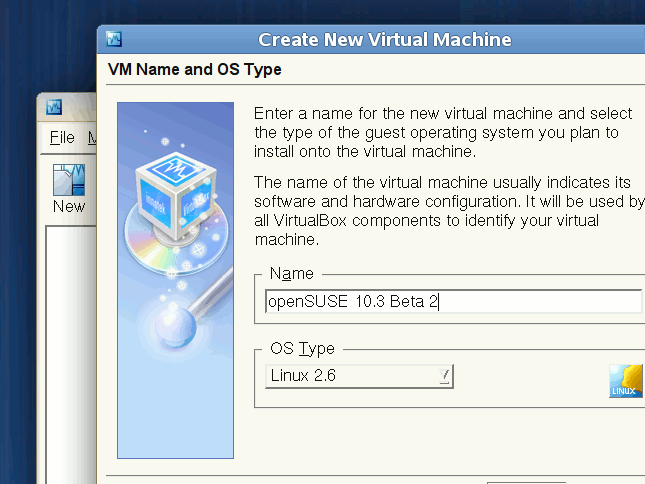
Freunde
Wohl auch durch seine kostenlose Verfügbarkeit darf sich die Software - vor allem im Linux-Umfeld - eines schnell steigenden Beliebtheitsgrades erfreuen. So hat unlängst die jährliche Umfrage von Desktop Linux ergeben, dass bereits 8 Prozent der BenutzerInnen Virtualbox im Einsatz haben.
Zuwächse
Doch auch unter Mac OS X und Windows hat Virtualbox wohl noch einiges an Wachstumspotential. So gibt es beim Apple-Betriebssystem zwar einen eifrigen Wettstreit zwischen VMWare und Parallels - samt der Einführung einiger innovativer Features - nicht jeder braucht aber diese fortgeschrittene Funktionalität. Eine Lücke, für die Virtualbox wie prädestiniert scheint.
Blick
Wir haben uns die Version 1.4.0 der Linux-Ausführung der Software etwas näher angesehen, das Gesagte sollte aber auch praktisch 1:1 für die Windows-Version gelten. Auch die Beta für Mac OS X hat mittlerweile bei der Funktionalität beinahe vollständig aufgeholt, eine fertige Release 1.4.0 sollte hier also nicht mehr all zu fern sein.
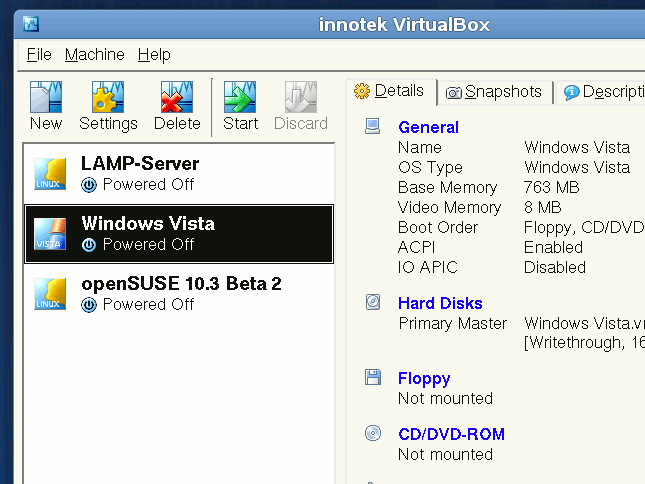
Wizard
Beim Interface hat man bei Virtualbox erfreulicherweise auf Experimente verzichtet, die Software orientiert sich hier weitgehend an dem von der Konkurrenz gewohnten Aufbau. So führt auch hier ein Wizard durch die Einrichtung neuer virtueller Maschinen.
Besuch
Dies beginnt mit der Auswahl des zu installierenden Gast-Systems, und hier gibt sich Virtualbox schon mal keine Blöße: Neben einer Vielzahl aktueller und nicht ganz so aktueller Linux-Distributionen, unterstützt man auch praktisch alle Windows-Ausführungen bis hin zu Vista. Neben einer Palette von Unix-Varianten lassen sich auch viele "Exoten" im Betriebssystem-Umfeld mit Virtualbox ausführen.
Sonderfall
Fehlt also eigentlich nur Mac OS X, dies ist allerdings keine Besonderheit von Virtualbox und schon gar nicht der Fehler des Herstellers: Apple verbietet sich die Installation von Mac OS X in virtuellen Maschinen explizit, immerhin will man ja sein Betriebssystem exklusiv auf der eigenen Hardware laufen haben.

Speicher
Der Auswahl des Betriebssystems folgen die Angabe einiger Basisparameter für die einzurichtende virtuelle Maschine. Hier kann man sich meist aber ohnehin auf die Vorschläge der Software verlassen, die versucht sinnvolle Vorgaben zu machen.
Nachbessern
Manchmal patzt man dabei aber dann doch noch. So wird schon mal die Größe der virtuellen Festplatte für ein frisches Linux-System mit 2 GByte gewählt, für so manche Distribution zu wenig, was man dann erst an einer gescheiterten Installation merkt. Apropos virtuelle Festplatten: Das Speicher der Daten erfolgt bei Virtualbox ausschließlich in sogenannten Filedisks, also große Dateien, die als Pseudo-Festplatte herhalten.

Einschränkungen
Dabei kann man wählen, ob der benötigte Speicherplatz bereits von Anfang an vollständig in Anspruch genommen werden soll - was performanter ist - oder platzsparend dynamisch nach Bedarf erweitert werden soll. Die Möglichkeit Virtualbox direkt in einer "echten" Partition zu betreiben fehlt hingegen bislang.
VMWare
Angelegt - oder einer virtuellen Maschine zugewiesen - können einzelne Filedisks im "Virtual Disk Manager". Das erfreuliche dabei: Seit der aktuellen Release kann Virtualbox auch mit VMWare-Images umgehen. Dadurch hat man auch mit der kostenlosen Software Zugriff auf die weite Welt der vorgefertigten "Virtual Appliances", wie sie für die VMWare-Lösung angeboten werden. Dabei handelt es sich um vorgefertigte Betriebssystem-Images, die meist gezielt für spezifische Anwendungsarten entwickelt wurden.

Einstellungsfragen
Nach dem eigentlichen Einrichten einer virtuellen Maschine empfiehlt sich aber meist noch eine Runde "Feinschliff" an den Einstellungen der einzelnen Systeme. Dies gilt für Virtualbox im Besonderen, die Software hat nämlich einige zentrale Features von Haus aus deaktiviert. Dazu gehören etwa die USB-Unterstützung, der Zwischenspeicheraustausch zwischen Gast und Host-System sowie die gesamte Audio-Funktionalität.
Netzwerk
Nicht ganz ohne Macken auch die Netzwerkunterstützung: Von Haus aus ist hier "Network Address Transation (NAT)" eingestellt, wobei mittels eines eigenen DHCP-Servers eine eigene IP-Adresse an die virtuelle Maschine vergeben wird. Dies funktioniert zwar tadellos, allerdings nur, wenn man keine Server-Dienste betreiben will, das ist so nämlich schlicht nicht möglich.
Untiefen
Bliebe noch die Möglichkeit, eine "Bridge" einzurichten, bei der sich Host und Gast dieselbe IP teilen. Dies funktioniert zwar, allerdings nur äußerst umständlich per Hand, die automatische Konfiguration ließ sich im Test schlicht nicht zur Mitarbeit bewegen. Für die meisten EndbenutzerInnen sollte aber ohnehin die NAT-Einstellung reichen, wer mehr will, muss hier halt etwas Zeit mit dem Handbuch verbringen.

Vista
Wie zuvor bereits erwähnt, unterstützt Virtualbox eine Vielzahl von Betriebssystemen als Gast, darunter auch seit der letzten Release Windows Vista. Im Vergleich zu den Wizards des Parallels Desktop oder von VMWare Fusion - die einem praktisch alle Arbeit abnehmen - muss man hier zwar alles händisch vornehmen, aber das unterscheidet sich ja auch nicht von einer "normalen" Vista-Installation.
Speicher
Dafür funktioniert das Ganze dann aber auch problemlos, vorausgesetzt man hat der virtuellen Maschine genügend Speicher und Festplattenplatz zugeteilt. Wie immer bei Virtualisierung gilt auch hier: Je mehr RAM, desto besser, eine Faustregel, die gerade für das nicht unbedingt als ressourcenschonend bekannte Vista gilt. Die 512 MByte, die Vista von Haus aus zugeteilt werden, sind wirklich als absolutes Minimum anzusehen, bei dem das Arbeiten mit der Zeit schon etwas "zäh" von der Hand geht. Diverse Linux-Distributionen oder auch Windows XP geben sich hier wesentlich virtualisierungsfreundlicher und auch spürbar performanter.

Speed
Apropos Performance: Hier braucht sich Virtualbox wirklich nicht vor der Konkurrenz zu verstecken. Zwar ist man eine Spur langsamer als VMWare, aber eben nur eine Spur, die sich primär in Benchmarks bemerkbar macht. Genügend RAM vorausgesetzt kommt die Performance beinahe an einen "echten" Rechner heran, sieht man mal von grafikintensiven Berechnungen ab, die - wie gewohnt - unter dem mangelnden direkten Zugriff auf die Grafikkarte leiden.
Verbindung
Um eine bessere Integration zwischen virtueller Maschine und Host-System zu erreichen bieten alle Hersteller ihrer eigenes Set an speziellen Treibern für Gast-Systeme an. Hier macht Virtualbox natürlich keine Ausnahme: Die "Guest Additions" erlauben etwa höhere Bildschirmauflösungen in einer virtuellen Maschine auszuwählen, als es sonst möglich wäre.
Noch ein Bug
Im Test offenbarte sich dabei aber auch ein nerviger Bug in der Software: Der Aufruf des Menüpunktes "Install Guest Additions" blieb bei einer Vista-Maschine ohne Reaktion. Nach dem manuellen Einbinden des entsprechenden ISO-Files klappte die Installation dann aber problemlos.

Schnappschüsse
Ein äußerst praktisches Feature für virtuellen Maschinen ist die Möglichkeit "Snapshots" zu erstellen, um so leicht wieder an früherer Zustände eines Systems zurückkehren zu können. Etwas, das vor allem für das gefahrlose Herumexperimentieren mit Gast-Systemen sehr nützlich ist, immerhin hat man ja immer ein leicht zugängliches "Backup".
Top
Eine Funktionalität, die natürlich auch in Virtualbox nicht fehlen darf. Und der Hersteller gibt sich dabei keine Blöße: So gibt es nicht nur die Möglichkeit eine Vielzahl von "Schnappschüssen" für eine virtuelle Maschine anzulegen, diese werden auch übersichtlich mit ihren "Verwandtschaftsverhältnissen" dargestellt. Dass man hier gegenüber der kommerziellen Konkurrenz sogar leicht die Nase voran hat, liegt vor allem daran dass Virtualbox sowohl beim Speichern als auch beim Öffnen solcher Snapshots wesentlich flotter zu Werke geht als die aktuelle VMWare Workstation.

Management
Mit Virtualbox erstellte Maschinen können nicht nur vom grafischen Interface aus gesteuert werden. Wer will kann das Management auch über eine Reihe von Kommandozeilentools vornehmen.
Fernsteuerung
Außerdem ist es möglich virtuelle Maschinen per RDP nach außen freizugeben. Auf diese Weise kann das System mit einem entsprechenden Client von einem anderen Rechner aus "ferngesteuert" werden. (Im Bild das "normale" Fenster der virtuellen Maschine und das des RDP-Clients)

Buggy
Auch wenn sich die Software allgemein bereits als recht ausgereift erweist, so sei doch der eine oder andere Bug nicht verschwiegen: So verweigerte Virtualbox die Installation einer aktuellen Fedora 8-Testversion, die entsprechenden Bemühungen endeten schnell in einer Kernel-Panic.
Probleme
Auch kam es im Test immer wieder dazu, dass der Start einer virtuellen Maschine mit nichtssagenden Fehlermeldungen abgelehnt wurde, ein Neustart der Anwendung brachte hier allerdings zuverlässig Abhilfe. Die Netzwerk-Komplikationen wurden schon zuvor erwähnt, auch das Einrichten von geteilten Verzeichnissen ist im Vergleich zu anderen Lösungen recht unkomfortabel ausgefallen.

Fazit
Trotzdem: Der Gesamteindruck bleibt ein durchweg positiver. Gerade der Umstand, dass praktisch die gesamte Konkurrenz im Consumer-Bereich nur kostenpflichtig erhältlich ist, ist ein bedeutendes Argument für Virtualbox.
Einschränkungen
Fortgeschrittene Features wie etwa die Debugging-Möglichkeiten der VMWare Workstation oder auch den Coherence-Modus des Parallels Desktops wird man hier vergeblich suchen, aber: Die Realität ist auch, dass das schlicht viele Leute nicht benötigen, genau für diese könnte Virtualbox ein interessanter Einstieg in den Bereich Virtualisierung sein. Und zu diesem Preis lohnt ein Blick auf die Software allemal. (Andreas Proschofsky)